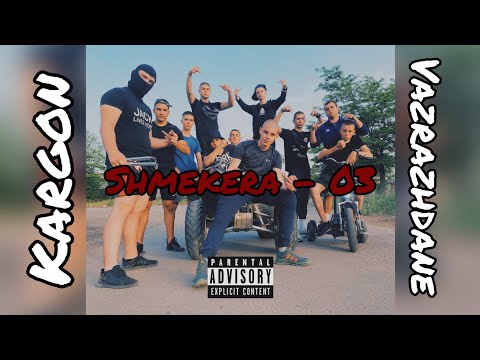Всички ли ленти с инструменти, инсталирани във вашия браузър, забавят ли обхождането? Лентите с инструменти могат да бъдат инсталирани заедно с други програми, което прави много лесно да вземете няколко, без дори да осъзнавате. Тези ленти с инструменти могат да отвлекат началната ви страница и търсачките и като цяло да намалят скоростта на браузъра ви. Те също могат да бъдат много трудни за премахване, но ако сте задълбочени, можете да ги прогоните от браузъра си.
Стъпки
Метод 1 от 2: Премахване на лентата с инструменти

Стъпка 1. Деинсталирайте софтуера
Лентите с инструменти често се инсталират заедно със софтуера и двете ще трябва да бъдат премахнати, за да се отървете от лентата с инструменти. Не забравяйте първо да деинсталирате софтуера, така че лентата с инструменти да не се инсталира отново след премахването.
- Windows - Отворете контролния панел и изберете „Програми“, „Програми и функции“или „Добавяне/премахване на програми“. Изчакайте да се зареди списъкът с инсталирани програми, което може да отнеме минута или две. Намерете програмата в списъка, изберете я и щракнете върху Деинсталиране. Може да има няколко програми, инсталирани от лентата с инструменти, така че деинсталирайте всичко, което не използвате или не изглежда познато.
- Mac - Отворете папката „Приложения“и потърсете папка, наречена „Ленти с инструменти“. Изтрийте тази папка, за да изтриете основния софтуер за всички инсталирани ленти с инструменти. Също така потърсете папки с името на фирмата на лентата с инструменти и ги изтрийте. Ако се опитвате да се отървете от инвазивна лента с инструменти като Softonic, отворете папката „Библиотека“, отворете папката „Поддръжка на приложения“и изтрийте папката „Conduit“. Също така потърсете в папката Input Managers във вашата папка Library за всичко, обозначено като "CTLoader". Изтрийте и това.

Стъпка 2. Премахнете лентата с инструменти
След като програмата е деинсталирана, можете да премахнете лентата с инструменти, като използвате настройките на браузъра си. Процесът варира леко в зависимост от браузъра, който използвате:
- Chrome - Щракнете върху бутона Меню (☰), задръжте курсора на мишката върху „Инструменти“и след това щракнете върху „Разширения“. Намерете лентата с инструменти в списъка с инсталирани разширения и щракнете върху иконата на кошче, за да я премахнете. Рестартирайте браузъра си.
- Firefox - Щракнете върху бутона Меню (☰) и изберете „Добавки“. Щракнете върху раздела „Разширения“и намерете лентата с инструменти, която искате да премахнете. Щракнете върху Премахни, за да го деинсталирате. Рестартирайте браузъра си.
- Internet Explorer - Щракнете върху иконата на Gear и изберете „Управление на добавките“. Това ще отвори нов прозорец. Изберете „Ленти с инструменти и разширения“в лявото меню и след това намерете лентата с инструменти, която искате да премахнете. Щракнете върху Деактивиране, за да го премахнете.
- Сафари - Щракнете върху менюто Safari и изберете „Предпочитания“. Щракнете върху раздела „Разширения“. Изберете лентата с инструменти, която искате да премахнете, и щракнете върху Деинсталиране. Рестартирайте браузъра си.

Стъпка 3. Нулирайте настройките на браузъра си
Често лентите с инструменти променят началната ви страница и търсещата машина по подразбиране. Не забравяйте да ги промените така, както ви харесва, или в крайна сметка можете да преинсталирате лентата с инструменти.
- Chrome - Щракнете върху бутона Меню (☰) и изберете „Настройки“. Аз
- В секцията „При стартиране“щракнете върху връзката „Задаване на страници“.
- Премахнете всички уебсайтове, които не искате да отваряте, и добавете всички уебсайтове, които искате да стартирате при стартиране на Chrome.
- Обратно в менюто Настройки щракнете върху Управление на търсачките….
- Премахнете новата (ите) търсачка (и) от „Настройки за търсене по подразбиране“и задайте предпочитаната от вас търсачка като стандартна.
- Нулирайте изцяло Chrome, като щракнете върху връзката „Показване на разширените настройки“в менюто Настройки, превъртете до дъното и щракнете върху Нулиране на настройките на браузъра.
- Firefox - Щракнете върху бутона Меню (☰) и изберете „Опции“.
-
Изберете секцията „Общи“и променете полето „Начална страница“на желаната от вас начална страница.
- В главния прозорец на Firefox щракнете върху иконата на търсачката в лентата за търсене в горната част на прозореца.
- Изберете „Управление на търсачките“.
- Маркирайте търсачката (ите), която искате да премахнете, и щракнете върху бутона Премахване.
- Ако всичко друго се провали, можете да нулирате напълно Firefox, като щракнете върху бутона Меню (☰), като щракнете върху „?“и изберете „Информация за отстраняване на неизправности“.
- Щракнете върху Нулиране на Firefox.
-
Internet Explorer - Щракнете върху иконата на Gear или менюто Tools и „Internet Options“.
- В раздела Общи променете желаната начална страница в полето.
- Щракнете върху иконата на Gear или менюто Tools и изберете „Manage add-ons“.
- Щракнете върху типа „Доставчици на търсене“и след това изберете търсачката (ите), която искате да премахнете.
- Щракнете върху бутона Премахване. За да нулирате напълно Internet Explorer, щракнете върху иконата на Gear или менюто Tools и изберете „Internet Options“.
- Щракнете върху Разширени и след това върху Нулиране.
-
Сафари - Щракнете върху менюто Safari и изберете „Предпочитания“. Изберете раздела „Общи“и след това въведете желаната начална страница в полето „Начална страница“. Safari не позволява търсещите машини по подразбиране да се променят, така че не е нужно да ги променяте.
За да нулирате напълно Safari, щракнете върху менюто Safari и изберете „Нулиране на Safari“. Уверете се, че всичко е проверено и щракнете върху бутона Нулиране

Стъпка 4. Изтрийте бисквитките
Лентите с инструменти могат да оставят бисквитки, които потенциално все още могат да предават вашата информация за сърфиране или дори да преинсталират лентата с инструменти. Ако не сте нулирали целия си браузър в предишната стъпка (която също изтрива всички бисквитки), не забравяйте да ги премахнете сега.
-
Chrome - Щракнете върху бутона Меню (☰) и изберете „Настройки“. Щракнете върху връзката „Показване на разширените настройки“и след това върху Изчистване на данните за сърфиране….
Уверете се, че е маркирана опцията „Бисквитки и други данни за сайтове и приставки“, след което щракнете върху Изчистване на данните за сърфиране
- Firefox - Щракнете върху бутона Меню (☰), след това върху „История“и след това върху „Изчистване на скорошната история“. В прозореца, който се показва, уверете се, че квадратчето „Бисквитки“е поставено и кликнете върху Изчистване сега.
- Internet Explorer - Щракнете върху иконата на Gear или менюто Tools и изберете „Internet Options“. В раздела Общи щракнете върху Изтриване …. Поставете отметка в квадратчето „Бисквитки и данни за уебсайтове“и щракнете върху Изтриване.
- Сафари - Щракнете върху менюто Safari и изберете „Предпочитания“. Щракнете върху раздела „Поверителност“, след което щракнете върху Премахване на всички данни на уебсайта….
Метод 2 от 2: Справяне с рекламен софтуер, който няма да изчезне

Стъпка 1. Изтеглете антирекламен софтуер
Понякога, каквото и да опитате, лентите с инструменти и пренасочванията на браузъра просто няма да изчезнат. За такива случаи ще ви е необходим антирекламен софтуер. Това са безплатни програми, които сканират и премахват рекламен и злонамерен софтуер от вашата система. Популярните програми включват Malwarebytes Antimalware, Spybot Search & Destroy и Adwcleaner.
- Всички тези програми трябва да бъдат изтеглени директно от разработчика. Избягвайте сайтове като Download.com или Softonic, тъй като те ще се опитат да инсталират повече ленти с инструменти.
- За разлика от антивирусните програми, можете и трябва да инсталирате множество анти-рекламни скенери. Те няма да влизат в конфликт помежду си и всеки може да вземе нещо, което другият е пропуснал.

Стъпка 2. Изпълнете сканирането на рекламен софтуер
Изпълнете всяко от сканирането, след като приключите с инсталирането на програмите. Сканирането може да отнеме известно време, но вероятно ще получите няколко резултата. Уверете се, че всички резултати са проверени и след това ги премахнете с помощта на инструментите за премахване, предоставени от програмата.
- За по -подробни инструкции вижте това ръководство.
- За по -добри резултати стартирайте сканирането на рекламен софтуер, докато сте в безопасен режим.

Стъпка 3. Стартирайте антивирусно сканиране
След като стартирате сканирането си срещу антирекламен софтуер, изпълнете пълно сканиране на компютъра си с помощта на антивирусната си програма. Стартирайте сканирането отново в безопасен режим. Премахнете всички вируси или други заплахи, които се появяват по време на сканирането.

Стъпка 4. Преинсталирайте операционната си система
Ако просто не можете да накарате инфекцията да изчезне, единствената ви друга възможност може да бъде пълно преинсталиране на вашата операционна система. Това всъщност е по -малко обезсърчително, отколкото може да изглежда. Най-отнемащият време процес обикновено е архивирането на важните ви файлове, но ако вече имате създадена система за архивиране, тогава инвестицията на време е минимална. Вижте следните ръководства за подробни инструкции за преинсталиране на вашата операционна система:
- Windows Vista
- Windows 7
- Windows 8
- Mac OS X Lion (10.7) и по -рано
- Mac OS X Mountain Lion (10.8) и по -нови версии
- Ubuntu Linux